Як зайти в інженерне меню на андроїд. Інженерне меню на пристрої Андроїд: опис і налаштування
Мало хто знає про існування інженерного меню налаштувань в пристроях на базі ОС Android. У них можна значно розширити функціонал і змінити багато параметрів, як-от гучність звуку, настройки камери і т.д. Щоб увійти в інженерне меню Андроїд, потрібно ввести спеціальну комбінацію знаків в рядку для набору телефонного номера. При цьому кожен виробник має свій сервісний код, що складається з цифр і символів «*» і «#». Розглянемо основні питання, пов'язані з прихованим інженерним меню налаштувань телефону: як увійти, як здійснюється управління і можливості.
Розробники ретельно перевіряють і калібрують кожне своє пристрій, тому користувачеві в більшості випадків не доводиться змінювати якісь настройки самому. Але в деяких ситуаціях може знадобитися невелике коректування окремих параметрів, наприклад чутливості вбудованого мікрофона або збільшення гучності поліфонічного динаміка. Спеціально для таких випадків і призначається інженерне меню Android, доступ до якого можна отримати лише запровадивши певну комбінацію символів. Відзначимо, що змінювати ці параметри рекомендується лише в особливих випадках, оскільки це може бути небезпечно для вашого телефону. Тому входити в інженерне меню на Android рекомендується тільки досвідченим користувачам.
Як увійти в меню?
У більшості випадків для входу в інженерне меню використовується спеціальна комбінація цифр і символів. Їх необхідно вводити в рядку для набору телефонного номера. Якщо процесор вашого телефону НЕ MTK, то в залежності від марки виробника можливі наступні коди інженерного меню в Android:
- Самсунг. Для телефонів цієї марки можливі два варіанти: * # * # 8255 # * # * або * # * # 4636 # * # *.
- НТС. Залежно від версії ОС і моделі, можуть використовуватися комбінації: * # * # 3424 # * # *, * # * # 4636 # * # * і * # * # 8255 # * # *.
- Sony. Наберіть: * # * # 7378423 # * # *.
- Huawei. Залежно від моделі використовуються комбінації: * # * # 2846579 # * # * або * # * # 2846579159 # * # *.
- Lg. Набравши на більшості смартфонів цієї марки комбінацію 2945 # * #, ви потрапите в 1-е інженерне меню і зможете прочитати інструкцію використання.
Для більшості китайських смартфонів, Таких як Lenovo, Acer, Prestigio і т.д. відкрити інженерне меню можна використовуючи код * # * # 3646633 # * # *. Відразу після введення потрібної комбінації в рядку для телефонного номера вона зникне і відкриється сервісний режим налаштувань. Якщо цього не відбувається, то необхідно його запустити, натиснувши на кнопку виклику. Рекомендується запам'ятати або записати значення вихідних параметрів, які будуть налаштовуватися. Також перед тим як потрапити в інженерне меню, видаліть з диспетчера задач все запущені програми і активні процеси.
Альтернативний спосіб входу в інженерне меню

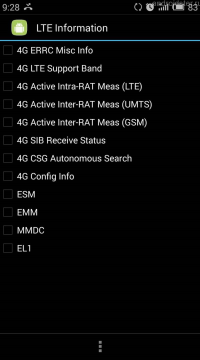
У деяких телефонів і планшетів для цього передбачена окрема програма, завантажувати яку потрібно з фірмового магазину Гугл - плеймаркета. Запустивши її, користувач потрапляє в розділ сервісних налаштувань свого пристрою, також, як і при наборі коду. Наприклад можна скачати запуск інженерного меню mtk, додаток Mobileuncle MTK Tools, яке розроблено спеціально під пристрої з відповідними процесорами. Іншим способом увійти в меню розробника для власників таких смартфонів є введення коду * # * # 3646633 # * # *. Рекомендуємо подивитися навчальне відео, в якому розглянуто як відкривати режим сервісних налаштувань на різних марках смартфонів Android 5 і нижче.
Можливості інженерного меню
Перед користувачем, який отримав доступ до режиму сервісних налаштувань в Android, відкриваються великі можливості по розширенню функціоналу свого пристрою. Через інженерне меню стають доступними:
- Визначення рівня шкідливого випромінювання.
- Тестування доступних типів бездротового з'єднання, Таких як Bluetooth, Wi-Fi і т.д.
- Перевірка рівня сигналу gps на Android і визначення точного місця розташування.
- Аудіо настройка. Регулювання гучності вхідного в динаміках, навушниках і мікрофонах.
- Параметри камери.
- Тестування центрального процесора, відеоприскорювача, флеш і оперативної пам'яті.
- Детальний опис акумулятора.
- Тестування mirco SD карти.
- Перевірка micro USB порту.
- Температурний датчик. Показує нагрів акумулятора і ЦП.


Залежно від використовуваного пристрою, представлені вище список можливостей при вході в інженерне меню може відрізнятися. Відповідно чим більше у смартфона датчиків і модулів, тим більше він має налаштувань.
Розглянемо як змінити параметри гучності на прикладі смартфона з процесором MTK. Перед тим як відкрити потрібну службу необхідно ввести комбінацію символів для входу в інженерний режим. Відкриється довгий список налаштувань, серед яких потрібно знайти пункт «Audio» і натиснути на нього. Після цього з'явиться меню з декількома режимами: коли до телефону нічого не підключено, підключена гарнітура, включений гучномовець і т.д. Для кожного з цих режимів доступні більше 5 пунктів для регулювання.
Для зміни параметрів потрібно в потрібному осередку стерти старе значення і записати нове, а після натиснути на кнопку «set». Привласнюється значення не повинно виходити за рамки зазначеного в дужках діапазону. Також не рекомендується використовувати максимально доступну величину, оскільки це призведе до спотворення звуку.
Сервісні коди Android

інженерне меню відкриває доступ до ручному налаштуванні «залізної» частини смартфона. Для входу потрібно ввести спеціальний код або встановити додаток, але існує ряд особливостей, на які варто звернути пильну увагу. Якщо ви не змогли з першого разу увійти в інженерне меню, то не врахували особливості пристрою. Варто відразу уточнити, що будь-яке втручання в роботу пристрою може призвести до його непрацездатності та втрати гарантії.
Приховані можливості системи
На останніх етапах налаштування смартфона розробники тестують систему на наявність помилок і перевіряють роботу всіх датчиків пристрою. Спеціально для цього в Android вшита спеціальна підпрограма - інженерне меню, яке надає доступ до прихованих налаштувань ОС Android і дозволяє перенастроювати їх самостійно. Крім того, в меню знаходиться розгорнута інформація про пристрій. Повний перелік можливостей меню відомий тільки розробникам платформи, тому свої зміни варто вносити з обережністю.
Таємними стежками розробників
Для входу в інженерне меню набираємо код * # * # 3646633 # * # *. На деяких моделях додатково потрібно натиснути клавішу виклику. Варто враховувати особливості телефонів: для різних брендів існують різні комбінації цифр. Версія Android не впливає на функціонал інженерного меню.
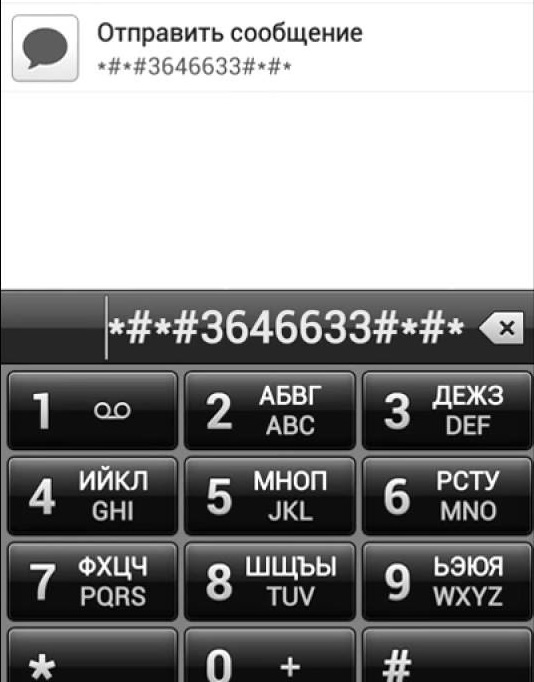 Вводимо спеціальний код для входу в інженерне меню
Вводимо спеціальний код для входу в інженерне меню
Якщо проблем не виникне, то ви потрапите в додаткове меню для тонкої настройки смартфона.
 Входимо в підрозділ меню
Входимо в підрозділ меню
Залежно від версії системи і моделі процесора інженерне меню може бути неповним або бути відсутнім. На фото вище підрозділ меню з елементами тестування датчиків смартфона, налаштуванням USB-підключення, виконання тестів внутрішньої і зовнішньої пам'яті.
Якщо з першого разу не вийшло
Чи не на всіх пристроях виходить увійти в інженерне меню. Розглянемо ряд поширених проблем і шляхи їх усунення.
Android - складна операційна система на базі Unix. Якщо щось не виходить зробити, ви не врахували всі нюанси функціонування тієї чи іншої підпрограми.
Список спеціальних кодів
Одна з поширених причин блокування входу в інженерне меню - неправильний спеціальний код. Комбінація цифр залежить не тільки від моделі пристрою, але і від типу процесора. Наприклад, велика частина пристроїв на базі чіпа MTK забезпечена інженерним меню. Якщо говорити про Qualcomm, далеко не в усі смартфони на базі цієї платформи вшиті інженерне меню. Список комбінацій наведено в таблиці. Якщо вам не підійшов потрібний, спробуйте ввести іншу комбінацію.
Таблиця: варіанти кодів для різних моделей Android
Інженерне меню своїми руками
Якщо жоден спеціальний код не підійшов, не варто засмучуватися. У мережі є багато додатків з функціоналом інженерного меню. Варто зауважити, що приписка MTK в назвах красномовно говорить про сумісність тільки з процесорами MediaTek.
Перший варіант - Mobileuncle MTK Tools. У цій програмі крім необхідного набору налаштувань є кілька додаткових функцій: оновлення прошивки, оновлення recovery, режим поліпшення GPS-приймача і багато іншого.
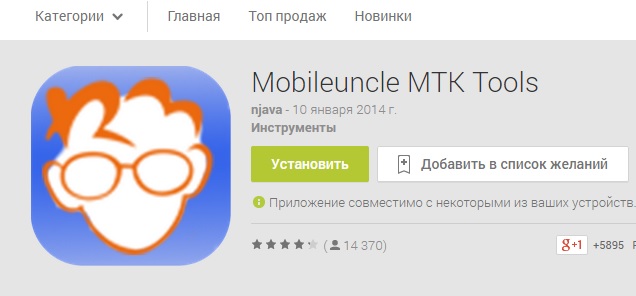 Mobileuncle MTK Tools надає набір налаштувань
Mobileuncle MTK Tools надає набір налаштувань
Ще одна програма - MTK Engineering Mode. Програма повністю повторює штатний інженерне меню.
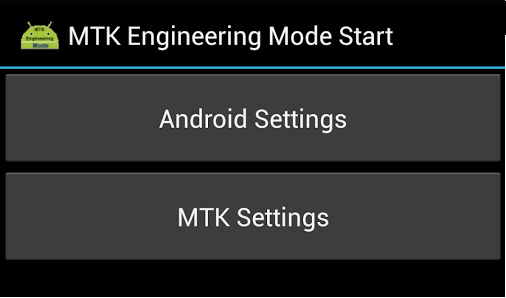 MTK Engineering Mode повторює штатний інженерне меню
MTK Engineering Mode повторює штатний інженерне меню
Для тих, у кого пристроями не забезпечені інженерним меню, є ще один варіант: установка сторонніх прошивок. У збірках сторонніх розробників дуже часто присутній широкий спектр налаштувань «під себе».
З чого почати
При першому вході в меню можна загубитися в нетрях параметрів.
Налаштування інженерного меню
Налаштування відкривають величезні можливості для користувачів.
Залежно від апаратної платформи деякі пункти можуть бути недоступні або бути відсутнім.
У цьому розділі можна налаштувати параметри мобільного зв'язку.
- Auto Answer. Доступно включення-виключення автоматичного відповіді на вхідний дзвінок.
- Band Mode. Дозволяє в ручному режимі вибрати частотний діапазон для роботи GSM-модуля. Ви побачите всі технології і частоти для них, підтримувані вашою моделлю смартфона. При бажанні можна зняти галочки з діапазонів, які не використовуються вашим оператором зв'язку. Це істотно заощадить заряд батареї. Для збереження налаштувань натискаємо кнопку set.
- CFU Setting (Call forwarding Settings). Опція включає або відключає умовну переадресацію. Вона повинна підтримуватися оператором.
- AT Command Tool. Утиліта для розробників, що підтримує AT-команди. Цей пункт меню буде цікавий для програмістів і розробників. За допомогою цього меню можна виконувати різні запити безпосередньо до системи без візуальних надбудов.
- Modem Test. Налаштування сумісності опції «точка доступу» з різними типами пристроїв, що підключаються.
- Network Selecting. Тут можна вибрати стандарти мобільного зв'язку (GSM, WCDMA, LTE). Для додаткового енергозбереження відключаємо невикористовувані.
- NetworkInfo. Вибираємо одну або кілька опцій для виведення інформації про стан параметрів стільникового зв'язку. Після вибору відкрийте додаткове меню (три точки справа в верхньому куті) і натисніть Check Information. Ця опція зручна для перевірки якості послуг стільникового оператора.
- GPRS. Налагодження підключення до мобільного інтернету, вибір активної SIM-карти (якщо їх декілька).
- HSPA Info. Інформація про мережу 3G в разі підтримки вашим мобільним оператором.
- Mobile data service preferred. Інтернет буде в пріоритеті перед голосовим трафіком для збільшення швидкості передачі даних. Вхідні дзвінки можуть не проходити.
- Fast Dormancy. Дозволяє економити енергію батареї в мережах третього покоління. Опція повинна підтримуватися оператором зв'язку.
- RAT Mode (Phone Info). Дозволяє вибрати пріоритетний стандарт зв'язку. Слід змінювати параметр обережно, він блокує настройки пункту Network Selecting.
- RF De-sense Test. Можна вибрати частотний діапазон і конкретний канал для перевірки якості зв'язку.
- SIM ME Lock. Цей підрозділ дозволяє налаштувати регіональні параметри GSM-модуля (MNC, NCC) в ручному режимі.
Фотогалерея: параметри мобільного зв'язку
Потрапляємо в основне вікно підрозділу Включаємо або вимикаємо автовідповідь Включаємо або вимикаємо умовну переадресацію Налаштовуємо режим «Модем» Виводимо інформацію з GSM-модуля Налаштовуємо мобільний інтернет Вибираємо пріоритет типу з'єднання Налаштовуємо роботу режиму 3G Вибираємо тип мобільного зв'язку Перевіряємо потужність мережі Налаштовуємо регіональні параметри зв'язку
бездротові інтерфейси
Розділ призначений для тестування модулів бездротової передачі даних (Wi-Fi, Bluetooth, FM).
- Bluetooth. Широкий спектр налаштувань і тестів для однойменного модуля з метою перевірки прийому і передачі даних, запуску режим налагодження.
- CDS Information. Інформація про параметри бездротових інтерфейсів.
- FM Receiver. Перевірка FM-модуля пристрою.
- Wi-Fi. Тестування модуля на передачу і прийом інформації на зазначеному частотному каналі.
- Wi-Fi CTIA. Запис логів проведення тестів бездротової технології.
Фотогалерея: бездротова передача даних
Вибираємо розділ перевірки бездротових модулів пристрою Перевіряємо режим роботи bluetooth Знаходимо інформацію про бездротові інтерфейси Налаштовуємо FM-модуль Перевіряємо роботу WiFi-модуля Записуємо в лог-файл дані про перевірку модуля WiFi
- Audio - тонка настройка параметрів відтворення звуку.
- Camera - набір параметрів зйомки фото і відео, які не включені в додаток «Камера».
- Driving Current Camera - знімає показання сили струму з датчика в схемі камери.
- CPU Stress Test - виконання тестів всіх підсистем центрального процесора.
- Deep Idle Setting - відключення сплячого режиму в режимі очікування.
- Sleep Mode Setting - настройки сплячого режиму.
- ChargeBattery - перегляд інформації про батарею.
- Sensor - калібрування сенсора.
- Multi-Touch - перевірка кількості доступних точок для одночасного натискання на екран.
- Location Engineer Mode - перевірка параметрів модуля GPS.
Фотогалерея: тестування обладнання
Заходимо в розділ перевірки електронних компонентів Налаштовуємо гучність розмовних динаміків Налаштовуємо електроживлення камери Налаштовуємо режим очікування Налаштовуємо частоту центрального процесора Налаштовуємо сплячий режим Дивимося відомості про акумулятор Налаштовуємо сенсорний екран Перевіряємо можливості функції мультитач Налаштовуємо GPS-модуль
Налаштування гучності динаміків
У підрозділі можна налаштувати загальний рівень гучності, гучність відтворення навушників і гучного зв'язку.
До зміни параметрів гучності слід ставитися уважно. Всі параметри індивідуальні для конкретної моделі пристрою. Неправильна конфігурація може привести до погіршення показників чутності.
Є ряд загальних параметрів:
- MaxVol - загальний рівень гучності. Діапазон значень від 0 до 160. Чим більше число, тим вище гучність.
- Sph - гучність при телефонній розмові.
- Mic - чутливість мікрофона.
- Ring - гучність динаміка при вхідному дзвінку.
- Media - рівень гучності під час перегляду фільмів, прослуховування музики і в іграх.
Дуже часто користувачі незадоволені гучністю динаміка при розмові. Для поліпшення чутності заходимо в меню Normal Mode і змінюємо параметр Sph на значення 150. Якщо телефон тихо дзвонить під час вхідного виклику, то потрібно збільшити значення параметра Ring. Радимо не ставити значення вище 200, це може привести до виходу динаміка з ладу. Щоб вас було краще чутно, змінюємо параметр Mic з 100 на 172. Це збільшить чутливість динаміка.
ROOT - панацея для смартфона
На смартфоні без root-прав функціональні можливості інженерного меню обмежені: деякі пункти не відображаються, внесені зміни не зберігаються. Для будь-якого втручання в роботу смартфона потрібно відкритий доступ в систему. Не забувайте, що отримання root-доступу може зашкодити вашому гаджету, гарантія на пристрій анулюється. Настійно рекомендуємо зробити резервне копіювання важливої інформації на карту пам'яті і провести синхронізацію з google-аккаунтом і вилучити її, щоб уникнути втрату даних. для розблокування повного доступу в систему можна скористатися одним з існуючих методів.
Щоб встановити програму безпосередньо на пристрій (KingRoot)
Доступ суперкористувача можна відкрити зі смартфона, використовуючи спеціальні програми. Розглянемо послідовність операцій на прикладі програми KingRoot:
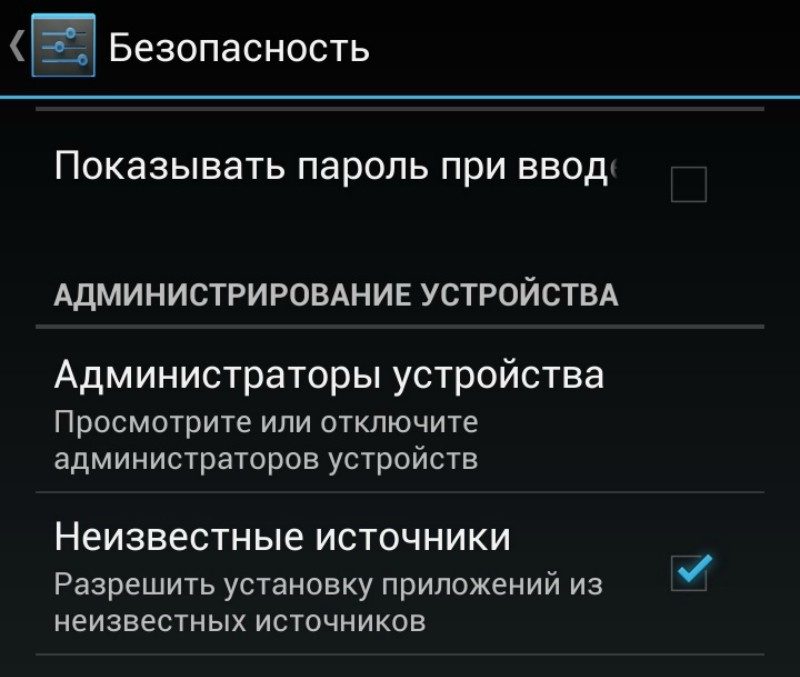
Після цього можете сміливо міняти параметри в інженерному меню, всі зміни збережуться. У разі негативного результату переходимо до наступного методу.
Отримання прав суперкористувача через ПК (Kingo Root)
Цей метод відрізняється трохи більшою кількістю підготовчих заходів:
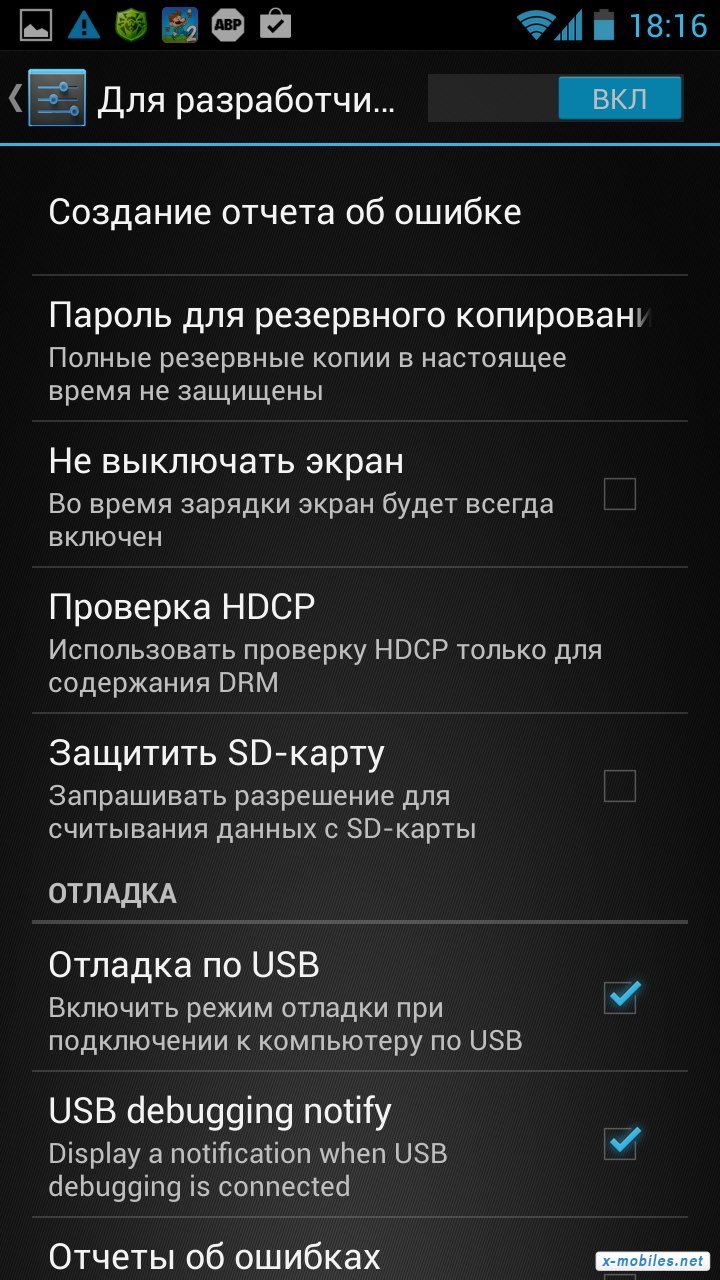
Інженерне меню використовується для конфігурації пристрою і тестування роботи «залізної начинки». Це вшита підпрограма системи, яка є незамінним засобом як для досвідчених користувачів, так і для новачків в світі мобільних пристроїв. Однак слід врахувати, що маніпуляції з інженерним меню можуть привести гаджет в неробочий стан.
Користувачі мобільних девайсів нерідко плутають інженерне меню Андроїд з меню розробників, хоча переважна більшість користувачів нічого не знає і навіть не здогадуються про його існування.
Але ж ті, хто не женеться за новинками і не купує при появі кожної нової версії Android, також мріють про розширення можливостей свого девайса.
Щоб вирішити проблему, можна піти декількома шляхами:
Зміст:
як зайти
Найбільш поширеним варіантом виклику на Android-апараті є введення комбінації «* # * # 3646633 # * # *».
Увага! Тут є пара нюансів:
- по-перше, після введення комбінації кнопку виклику жати не потрібно, через пару секунд після введення останнього символу зірочки необхідний інтерфейс з'явиться на екрані смартфона;
- застосуємо спосіб до більшості, але не всіх апаратів і версіями прошивки, особливо до китайських пристроїв;
- зовнішній вигляд і надаються функції на різних апаратах можуть відрізнятися (кількість категорій, назви, відмінності в версіях і т. д.).
На інших моделях слід спробувати ввести *#*#4636#*#* або ж *#15963#* . Комбінації для мобільних пристроїв найбільш популярних виробників наведені в таблиці нижче.
| Samsung | [*#*#4636#*#*] [*#*#8255#*#*] |
| LG | [*#546368#*818#] |
| Sony | [*#*#7378423#*#*] |
| Huawei | [*#*#2846579#*#*] [*#*#2846579159#*#*] |
| Acer | [*#*#2237332846633#*#*] |
| HTC | [*#*#3424#*#*] [*#*#4636#*#*] [*#*#8255#*#*] |
| Fly Philips Alcatel | [*#*#3646633#*#*] |
Якщо не виходить викликати
Дуже рідко, але може бути, що жодна з наведених комбінацій не привела до виклику необхідного вікна. В такому випадку завантажуємо додаток Mobileuncle MTK Tools (видалено з).
Вона працює аналогічно вищеописаним способам з тією відмінністю, що команди для введення кодів посилає мобільну операційну систему автоматично, визначивши її версію і модель гаджета після виклику команди «Engineer Mode».
Перед використанням програми настійно рекомендується, не дарма ж з магазину додатків вона віддалена - багато десятків користувачів «вбили» прошивки своїх пристроїв через невмілого і недбалого поводження з софтом. Крім виклику опцій програма дозволяє:
Склад розширеного інтерфейсу
Engineer Mode для користувача представлено у вигляді многовкладочном вікна, де на кожній з вкладок зібрані певного роду функції.
Telephony
На першій вкладці розміщені функції для виконання загальної настройки телефону:, тестування мережі і отримання відомостей про використовуваних мережних технологіях, зміна параметрів GPRS, конфігурація камери і маса незрозумілих для новачка підпунктів.

Connectivity
Відповідає за зміну параметрів і відображення інформації про портах для комунікації:
Про кожному модулі можна запросити вичерпні відомості, протестувати його роботу, змінити конфігурацію і перегорнути логи.

Hardware Testing
Назва розділу вказує на те, що тут присутні інструменти для роботи з залізом: проведення його тестування, вилучення будь-якої інформації про устаткування, зміна режимів їх функціонування.
На Андроїд воно підтримує більше десятка режимів відтворення аудіо для різних умов (, дзвінок,).
Що стосується камери, тут доступний величезний спектр параметрів, куди входять зміна превью роликів і як часто кадрів відео за замовчуванням і безліч інших пунктів.
Для перевірки стабільності і через нього можна запустити стрес-тест процесора.
Змінювати його вольтаж і робочу частоту з метою розгону або економії батареї слід вкрай обережно і усвідомлюючи можливі ризики.
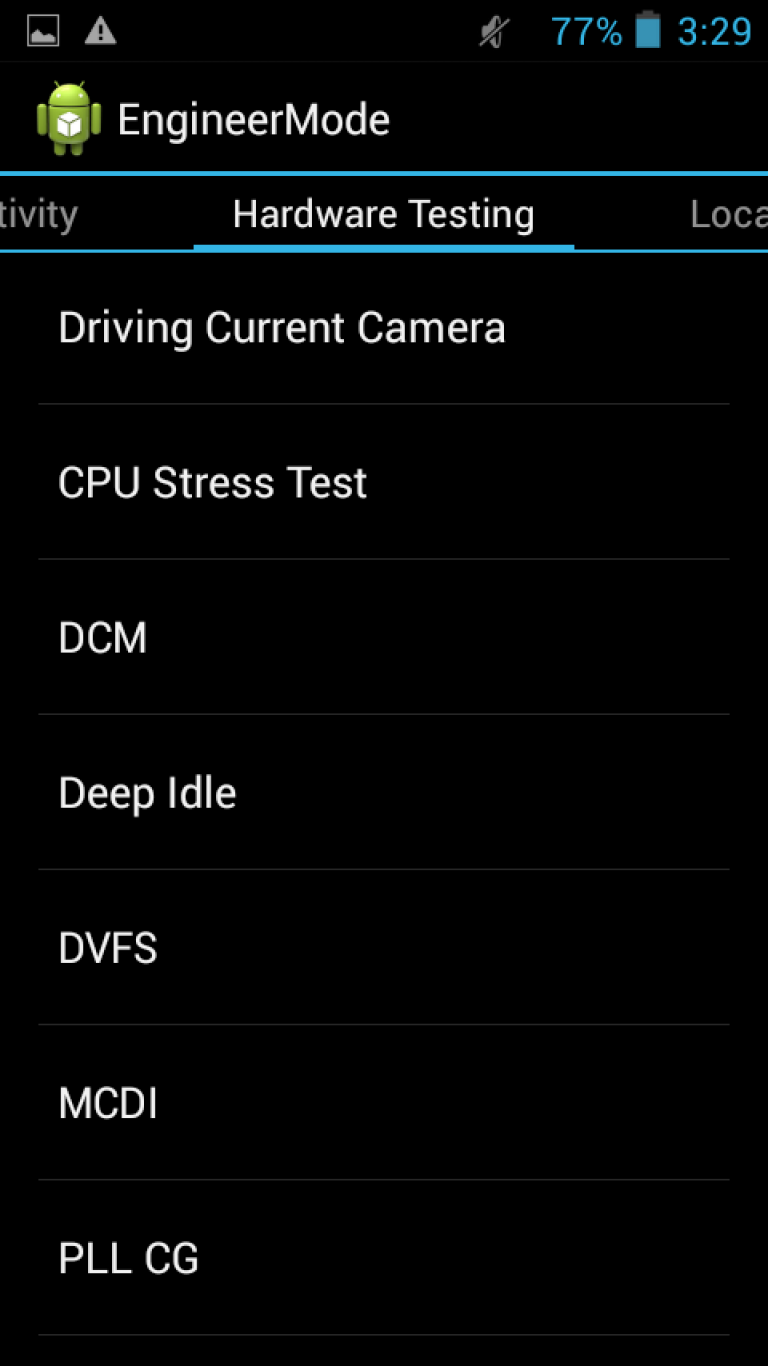
Для процесора доступна опція переведення його в сплячий режим при певних умовах, як і вимикання дисплея.
Також в Engineer Mode зібрано безліч пунктів для вилучення відомостей і налагодження роботи процесора, сенсорного дисплея, сенсорів.
Присутні функції зупинки і зміни режиму роботи.
Location
Для любителів користуватися можливостями GPS, яким часом не вистачає його налаштувань, в даній вкладці є достаток пунктів.
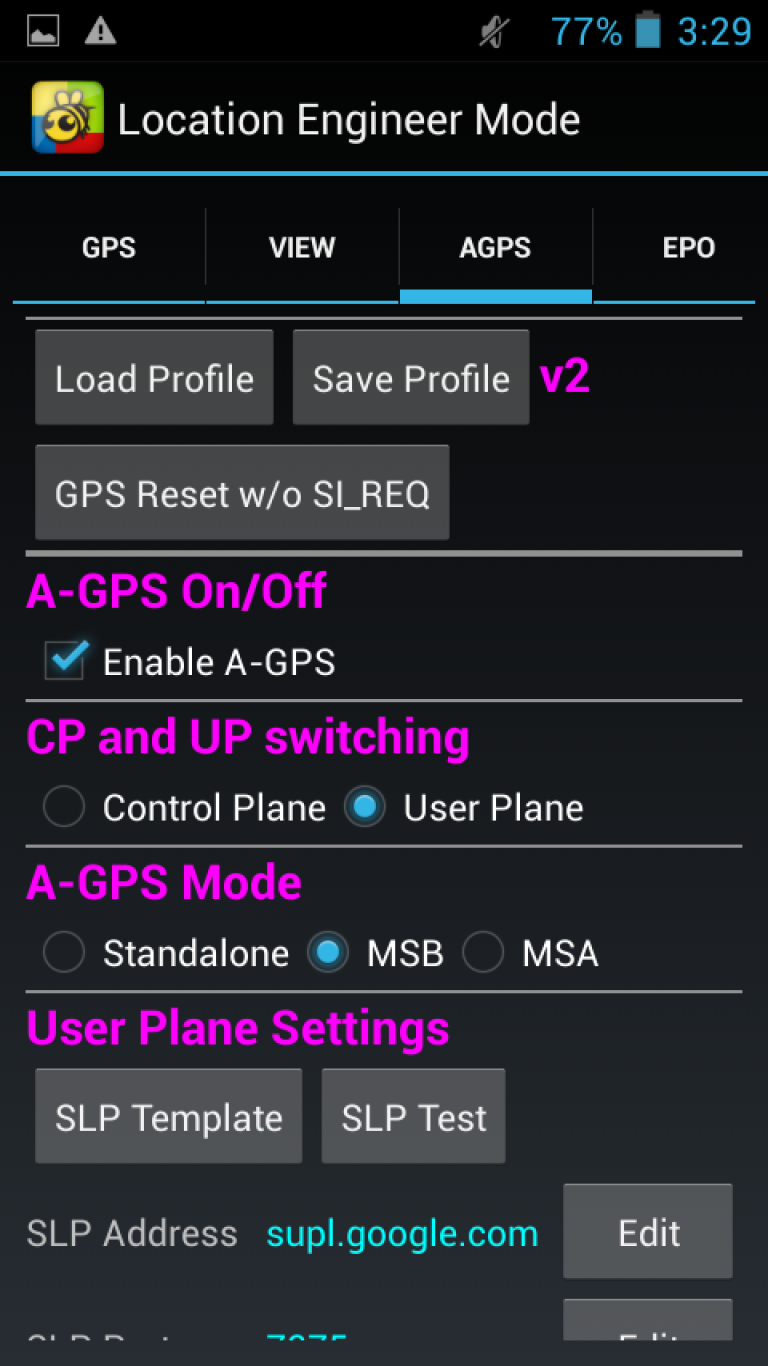
Log & Debugging
Список і файли з відомостями про режими для батареї, пам'яті і великою кількістю налаштувань для виключення непотрібної інформації з логів, зміни каталогу їх зберігання.

Other
Остання вкладка зібрала в собі все, що чого не знайшлося місця в попередніх. Це (зміна кегля, розміру) і кілька недоступних без root-привілеїв функцій.
Всім нам знайомі багаті налаштування Android-пристроїв - кожен смартфон або планшет можна налаштувати під себе, активувавши або відключивши ті чи інші функції, відрегулювати ті чи інші параметри. Але мало хто підозрює про існування такої штуки, як інженерне меню Андроїд. Воно приховано від очей, так як простому користувачеві робити тут особливо нічого. Але якщо ви є досвідченим користувачем або хочете отримати досвід в тонкій настройці пристрою і операційної системи, То це меню вам знадобиться.
Давайте розберемося, для чого потрібно інженерне меню в смартфоні? Відповідь проста - для дуже тонкої настройки пристрою. наприклад, збільшення гучності на Андроїд можливо тільки через інженерне меню. Тут потрібно відвідати пункт настройки аудіо та погратися з представленими параметрами. Тут є можливість вручну відрегулювати гучність звуку в різних режимах і на різних градаціях гучності. Розглянемо приклад:
- Ви виявляєте, що на максимальній гучності динамік вашого смартфона починає хрипіти;
- Заходимо в інженерне меню за допомогою тієї чи іншої команди;
- Проходимо в налаштування аудіо і міняємо гучність в заданому режимі і в заданій градації;
- Виходимо з інженерного меню і перевіряємо результати - гучність повинна зменшитися.
Можливо лише настільки тонке регулювання через стандартне меню настройки? Природно, нічого подібного тут немає і в помині.
Тут же можна відрегулювати звук в навушниках, підправити чутливість мікрофона, виконати інші дії зі звуком. Перед тим як лізти в налаштування, необхідно знайти докладні інструкції, Які допоможуть виконати регулювання максимально коректно, без ризику пошкодити динаміки з мікрофоном або зовсім позбавити смартфон / планшет голосу.
Які ще функції є в інженерному меню? Перевірка мережевих модулів, регулювання діапазону прийому, настройка автовідповідача, тест модему, настройка з'єднань з іншими пристроями, настройка приймача, тестування камери, сенсора, екрану, батареї і інших модулів. В окреме приховане меню винесені настройки геолокації - тут можна перевірити працездатність GPS-чіпа, включити / відключити A-GPS, перевірити інші настройки. Також є можливість відрегулювати шрифти, погратися з настройками USB і виконати інші дії.
Зверніть увагу, що сервісне меню на Андроїд призначене для професіоналів, які віддають собі звіт у своїх діях. Якщо ви залізли сюди просто з цікавості, постарайтеся не чіпати незрозумілі вам параметри і не переставляти повзунки з настройками.

Вхід в інженерне меню на Андроїд найчастіше здійснюється за допомогою спеціальних команд, Схожих на звичайні USSD-команди. Відмінність в тому, що натискати кнопку виклику в кінці не потрібно - після набору команди відбудеться автоматичний перекидання в заданий меню. Універсальний код інженерного меню на Андроїд - це код * # * # 3646633 # * # *. Він працює на багатьох телефонах і дозволяє миттєво входити в сервісні настройки.
Деякі смартфони і планшети не реагують на вищеописану команду. Тому ви можете спробувати наступні варіанти:
- * # * # 4636#* # *;
- * # 15963#*;
- * # 8255#*;
- * # * # 7378423 # * # * (для смартфонів Sony);
- * # * # 3424 # * # * (код для смартфонів HTC);
- * # * # 2846579 # * # * (код для смартфонів Huawei).
Вхід в інженерне меню на Андроїд виконується відразу ж після введення команди. Залежно від версії операційної системи немає - коди дійсні для Андроїд 2.2, Андроїд 4.4 і інших версій Android OS. Якщо ж код не підходить, слід пошукати інші комбінації.
Деякі команди призводять до потрапляння не в сервісне меню, а в меню тестування - воно дозволяє перевірити екран, звук, бездротові модулі, мікрофон і багато іншого. Меню для тестування можуть бути англомовними або русифікованими.
Деякі виробники позбавляють смартфони та планшети доступу в інженерне меню, замінюючи його численними командами для тестування модулів або настройки тих чи інших параметрів. Наприклад, так надходить компанія Samsung - багато нових моделей позбавлені єдиного сервісного меню. Інформацію про доступні сервісних командах можна знайти на спеціалізованих ресурсах і на сайтах сервісних центрів.
Для доступу в інженерне меню можна використовувати спеціальні додатки. Типовим прикладом є додаток Mobileuncle MTK Tools. Воно дозволить отримати роздільний доступ до налаштувань пристрою і до налаштувань операційної системи. Додаток дійсно зручне, але у нього є недолік - воно працює виключно на пристроях з процесорами MTK.
Якщо ваш смартфон / планшет працює на іншій платформі, ви можете спробувати пошукати альтернативні додатки для доступу до інженерного меню на Андроїд.
Налаштування Андроїда через інженерне меню пов'язана з певними ризиками. Наприклад, у новачків завжди є можливість випадково відключити той чи інший функціонал. Розбираючись з призначенням тих чи інших пунктів, необхідно знайомитися з відповідними інструкціями. В іншому випадку можлива відмова обладнання. Якщо ви боїтеся щось призвести до пошкодження монітора, зробіть повну резервну копію свого пристрою - в разі фатальної помилки ви зможете виконати Hard Reset і відновити свій смартфон або планшет.
Ніколи не вводьте команди, призначення яких вам невідомо. Вся справа в тому, що деякі з них створені для оперативного зміни критичних параметрів системи або для виконання загального скидання. Причому деякі команди виконують загальний скидання без підтверджень, миттєво стираючи все вміст.
